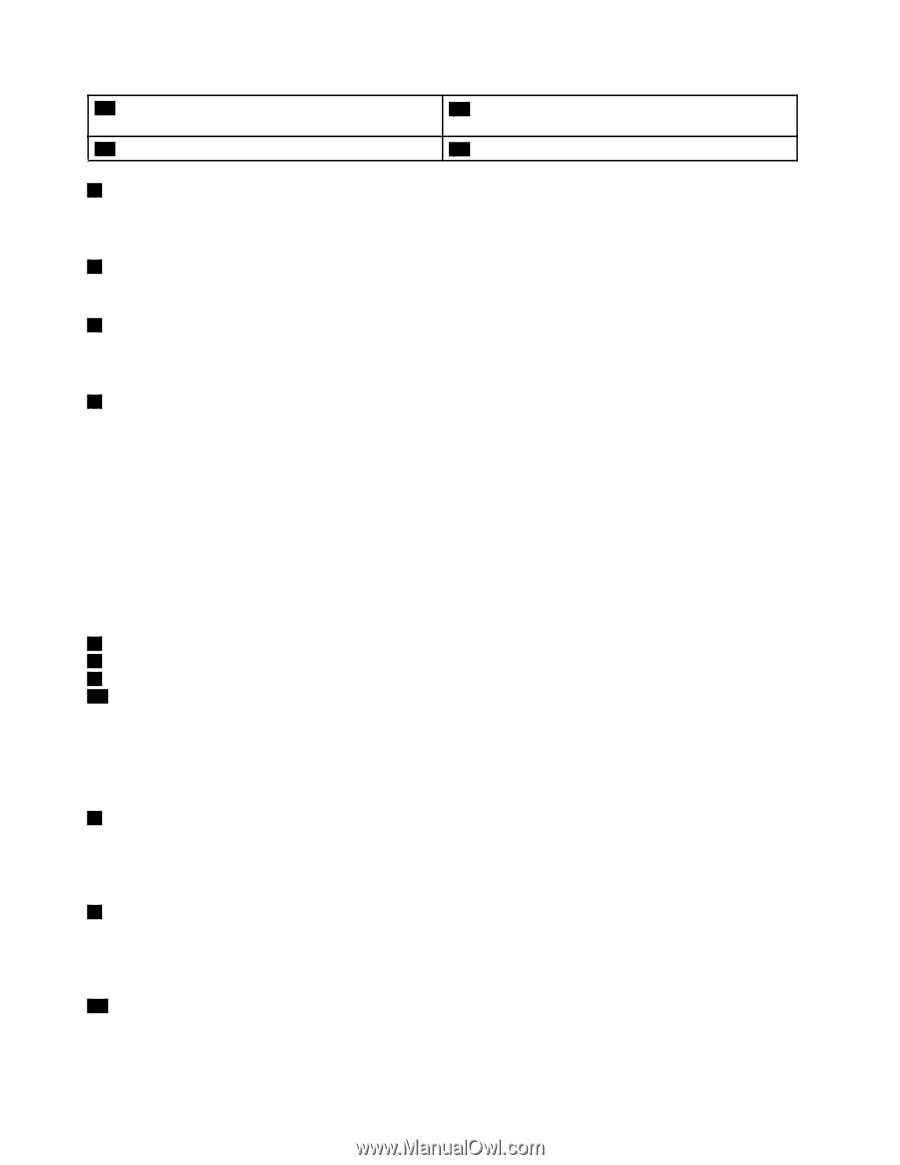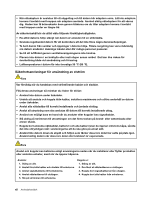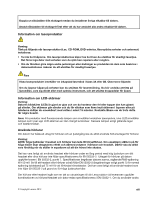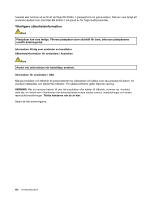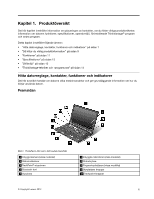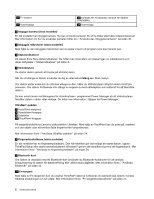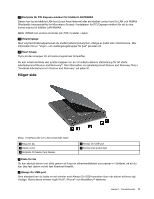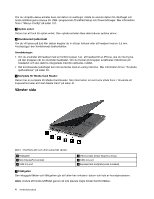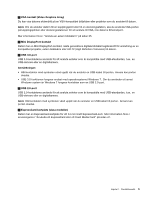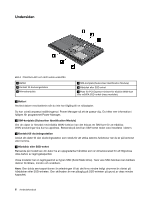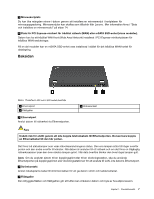Lenovo ThinkPad L430 (Swedish) User Guide - Page 18
Strömbrytare, Fingeravtrycksläsare vissa modeller
 |
View all Lenovo ThinkPad L430 manuals
Add to My Manuals
Save this manual to your list of manuals |
Page 18 highlights
11 Fn-tangent 13 Volymreglage 12 Kortplats för PCI Express-minikort för trådlöst LAN/WiMAX 14 Svart knapp 1 Inbyggd kamera (vissa modeller) En del modeller har inbyggd kamera. Du kan använda kameran för att ta bilder eller hålla videokonferenser. Mer information om hur du använder kameran hittar du i "Använda den inbyggda kameran" på sidan 40. 2 Inbyggda mikrofoner (vissa modeller) Med hjälp av den inbyggda mikrofonen kan du spela in ljud i ett program som kan hantera ljud. 3 Statusindikatorer På datorn finns flera statusindikatorer. Du hittar mer information om placeringen av indikatorerna och deras betydelse i "Statusindikatorer" på sidan 8. 4 Strömbrytare Du startar datorn genom att trycka på strömbrytaren. När du vill stänga av datorn använder du dig av alternativet Stäng av i Start-menyn. Om datorn slutar svara och du inte kan stänga av den, håller du strömbrytaren intryckt under minst fyra sekunder. Om datorn fortfarande inte stängs av kopplar du bort nätadaptern och batteriet för att återställa datorn. Du kan också ändra inställningarna för strömbrytaren i programmet Power Manager så att strömbrytaren försätter datorn i vänte- eller viloläge. Du hittar mer information i hjälpen för Power Manager. UltraNav®-pekdon 5 TrackPoint-styrpinne 8 Styrplattans knappar 9 Styrplatta 10 TrackPoint-knappar På tangentbordet finns Lenovos unika pekdon UltraNav. Med hjälp av TrackPoint kan du peka på, markera och dra objekt utan att behöva flytta fingrarna från tangentbordet. Mer information finns i "Använda UltraNav-pekdon" på sidan 24. 6 Fingeravtrycksläsare (vissa modeller) En del modeller har en fingeravtrycksläsare. Den här tekniken gör det möjligt att starta datorn, öppna ThinkPad Setup eller starta operativsystemet Windows® genom att identifiera sig med ett fingeravtryck. Mer information finns i "Använda en fingeravtrycksläsare" på sidan 54. 7 Bluetooth-kort Om datorn är utrustad med ett Bluetooth-kort använder du Bluetooth-funktionen för att ansluta kringutrustning till datorn för dataöverföring eller utföra andra åtgärder. Mer information finns i "Använda Bluetooth" på sidan 33. 11 Fn-tangent Med hjälp av Fn-tangenten kan du utnyttja ThinkPad®-datorns funktioner, till exempel låsa datorn, hantera trådlösa anslutningar och så vidare. Mer information finns i "Fn-tangentkombinationer" på sidan 21. 2 Användarhandbok